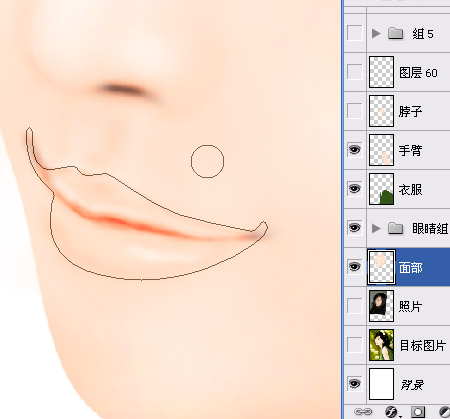萬盛學電腦網 >> 圖文處理 >> Photoshop教程 >> ps圖片處理 >> 教你如何用PS給照片加上薄霧
教你如何用PS給照片加上薄霧

原圖
第一步:打開原圖素材,然後,按字母快捷鍵“D”,把前背景顏色恢復到默認的黑白,之後新建一個圖層,執行:濾鏡 > 渲染 > 雲彩,效果如下圖。
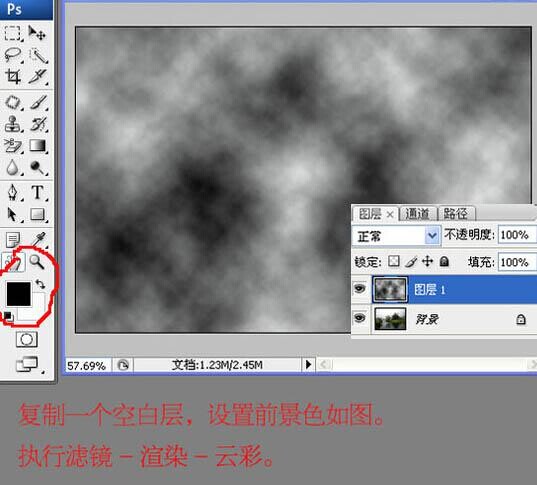
第二步:把雲彩圖層混合模式改為“濾色”,填充改為:71%,我們就可以看到煙霧效果,不過還不夠自然,還需進一步調整,效果如下圖。
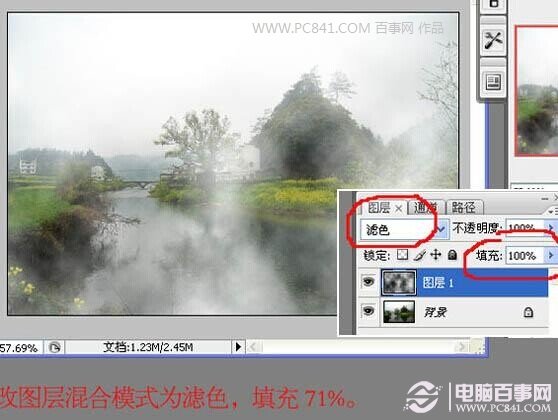
第三步:接下來,我們用橡皮工具擦掉不需要的霧氣,再適當調整背景部分的顏色和對比度,看上去有點像晨霧效果,如下圖所示。

最終處理完成的效果圖,如下:

最終效果
以上就是PS給照片加上薄霧教程,簡單易學,很適合PS新人朋友學習。
- 上一頁:PS如何給數碼照片去灰通透
- 下一頁:PS珠寶人像修圖教程
ps圖片處理排行
軟件知識推薦
相關文章
copyright © 萬盛學電腦網 all rights reserved